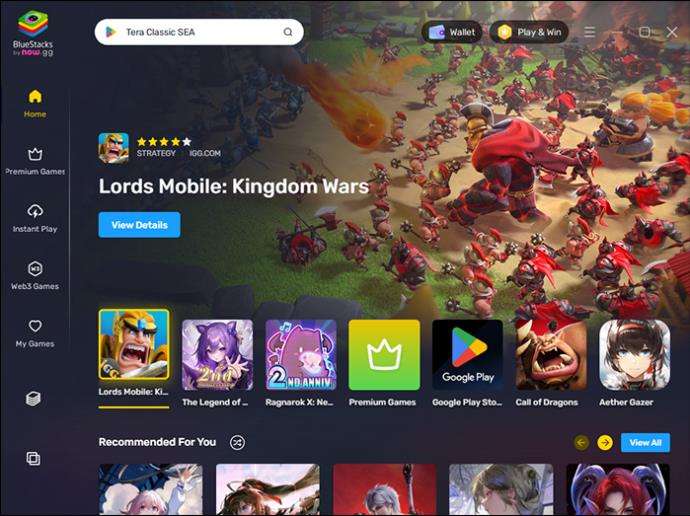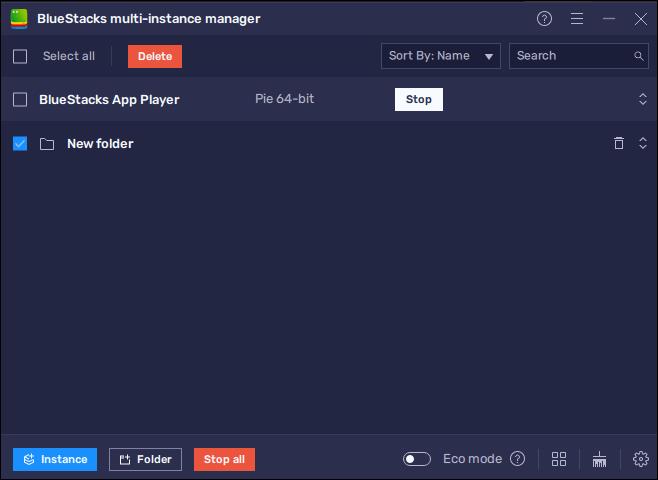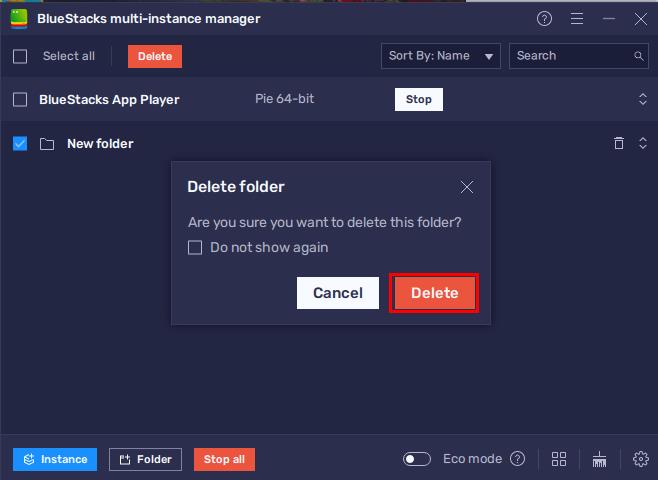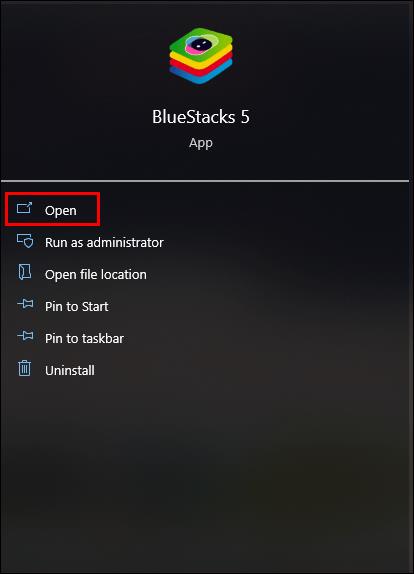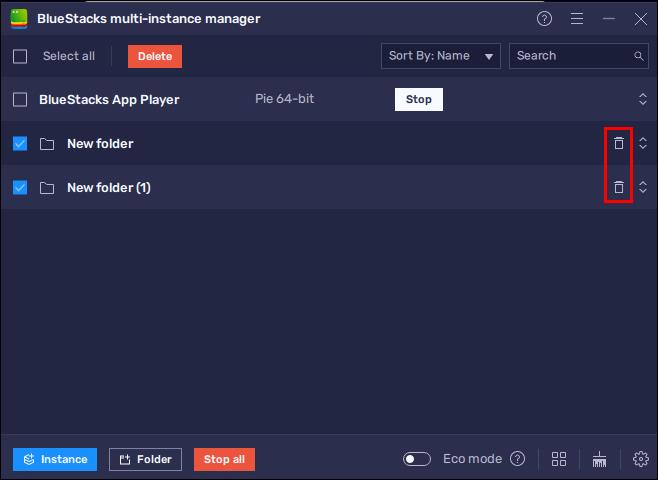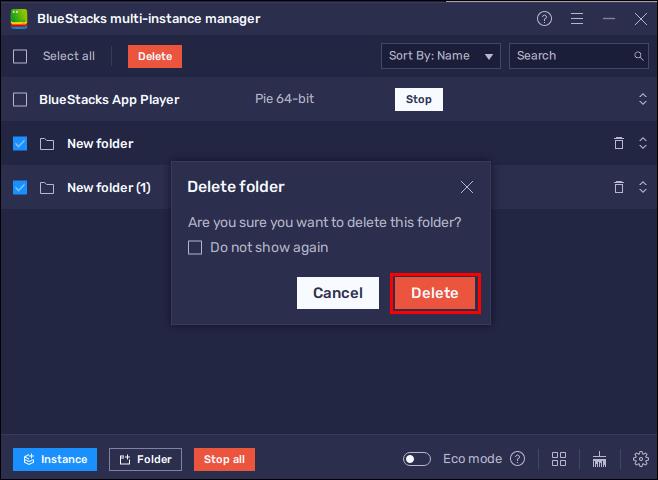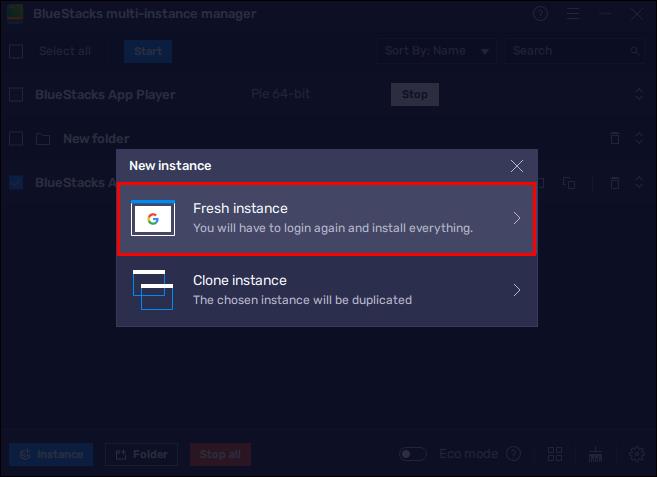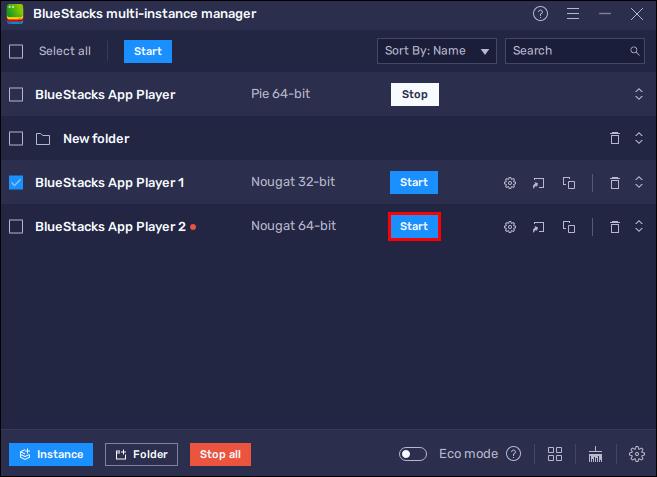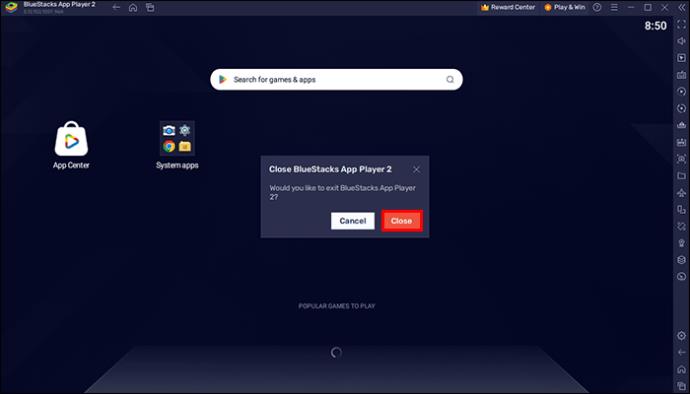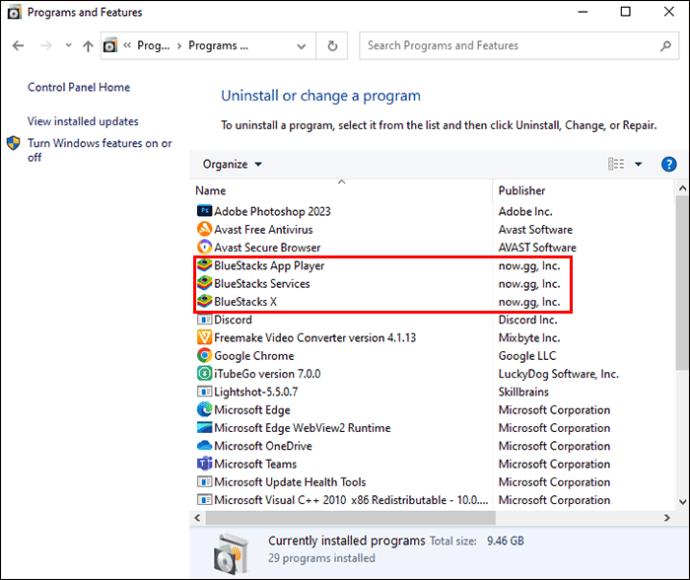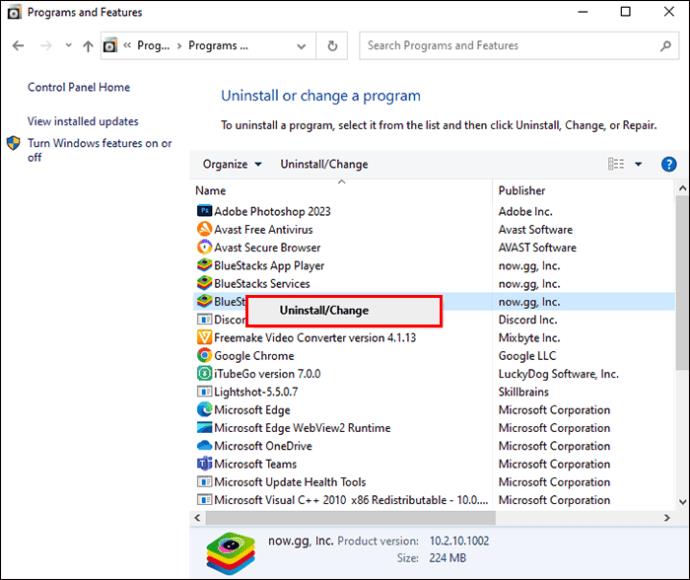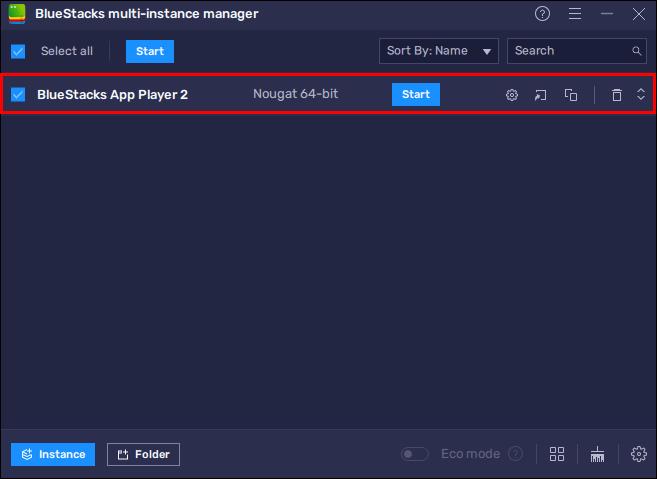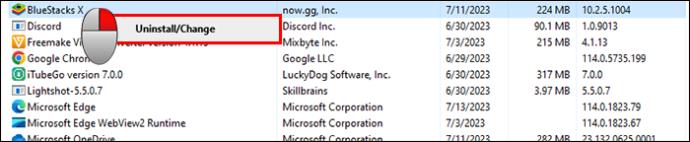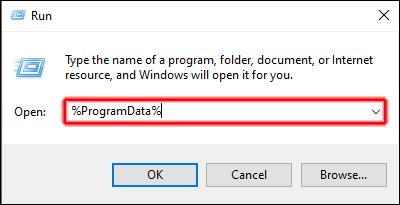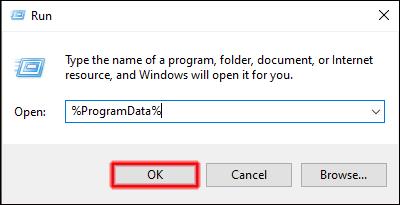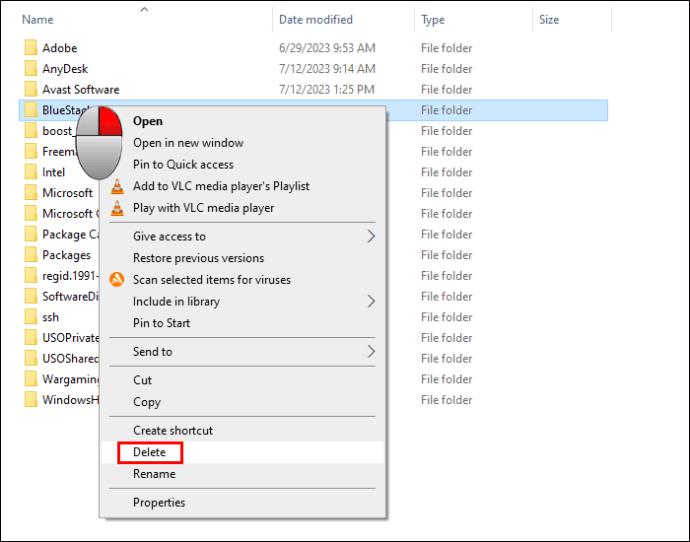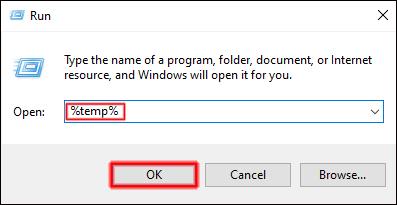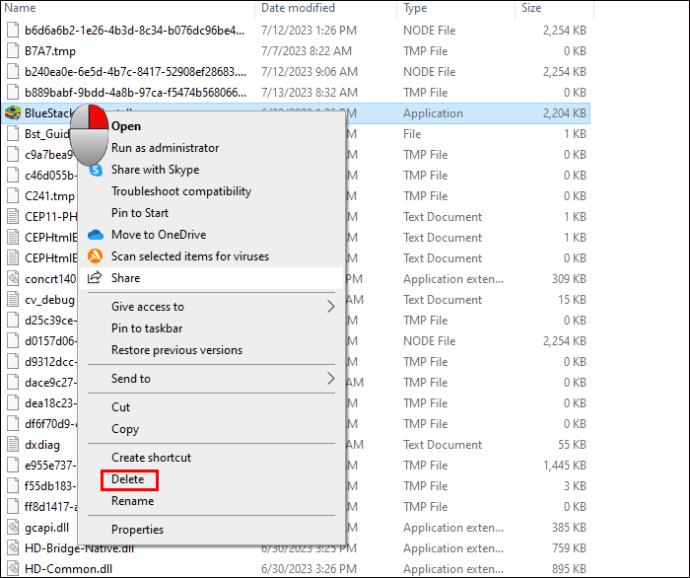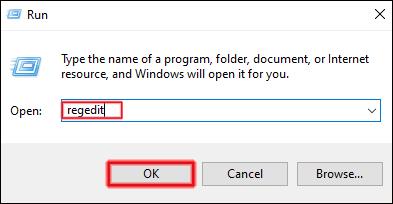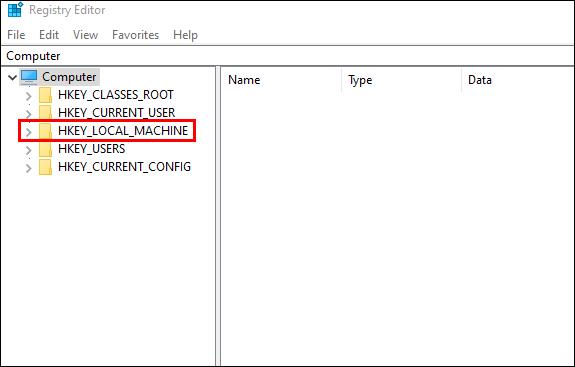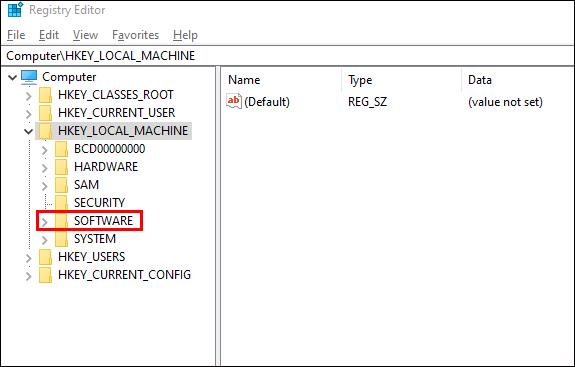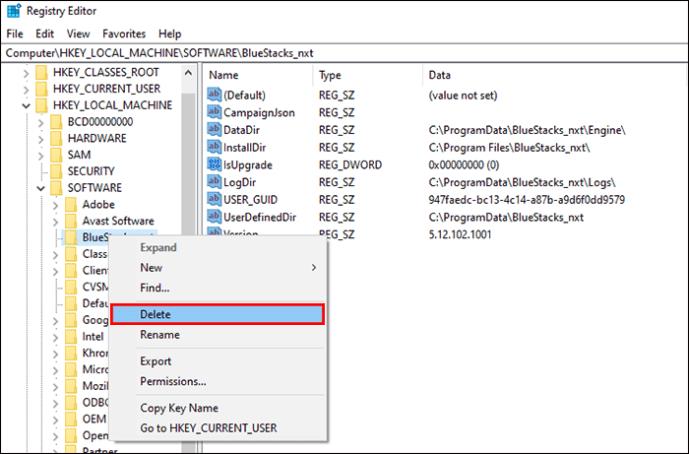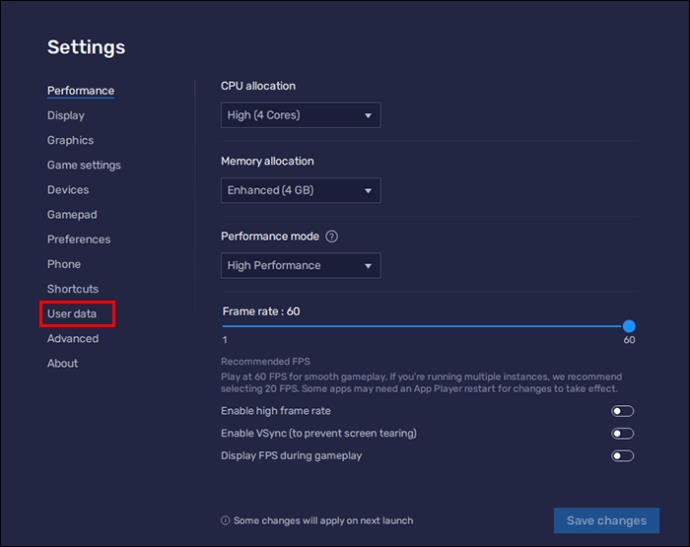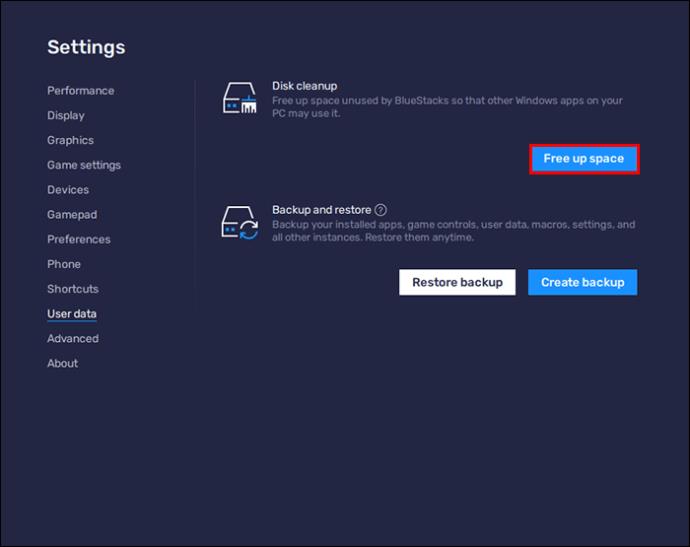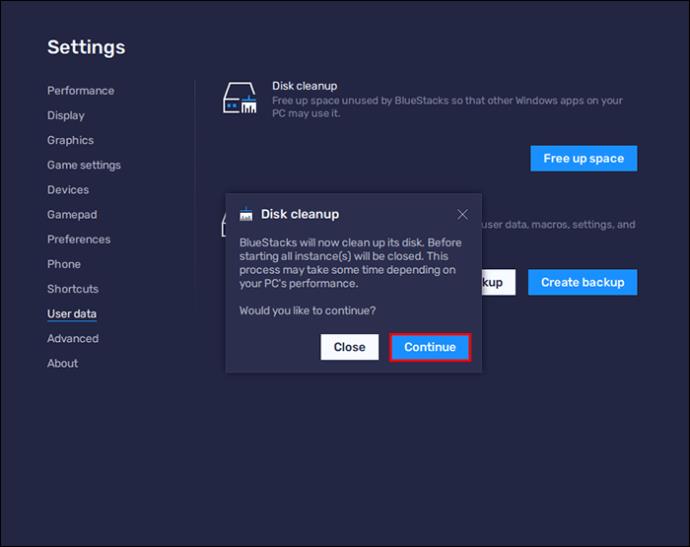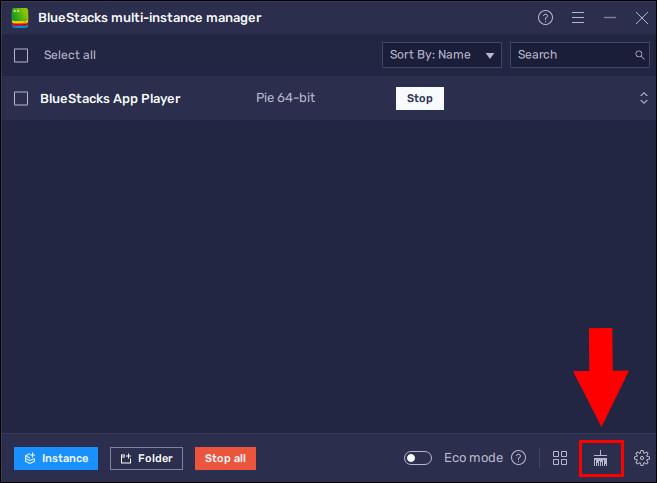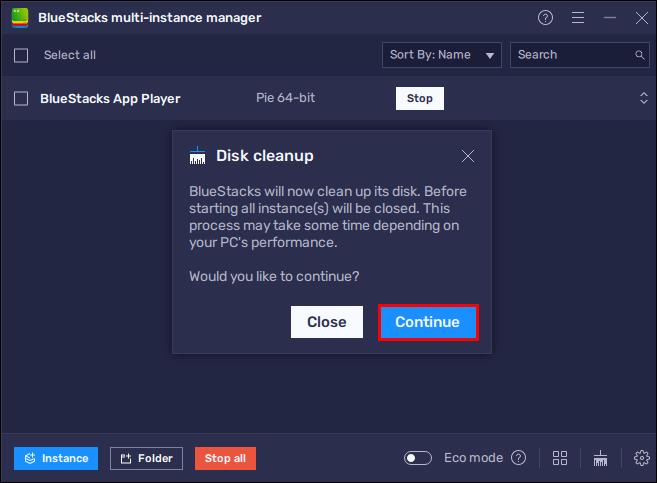Instance na BlueStacks se lahko uporabljajo za različne stvari, kot je igranje več iger ali uporaba različnih računov hkrati, hitrejše kmetovanje itd. Če pa želite izbrisati instance iz BlueStacks, obstaja način, da to storite. Namreč, glavno instanco, prvo instanco BlueStack 5, lahko na določen način izbrišete, ko je ne želite več uporabljati.

Preberite, če želite izvedeti, kako izbrisati glavni primerek na BlueStacks, kako v celoti izbrisati BlueStacks in več.
Kako izbrisati glavni primerek na BlueStacks
Če želite izbrisati glavni primerek, mora imeti vaša aplikacija BlueStacks 5 nameščeni več kot dve različici Androida. Če obstaja samo ena različica Androida, se bo na zaslonu pojavilo pojavno okno, da glavnega primerka ni mogoče izbrisati. Poleg tega se pred začetkom postopka brisanja glavnega primerka prepričajte, da se ne izvaja v ozadju. Zaprite ga in nato ga lahko izbrišete.
- Odprite BlueStacks App Player.
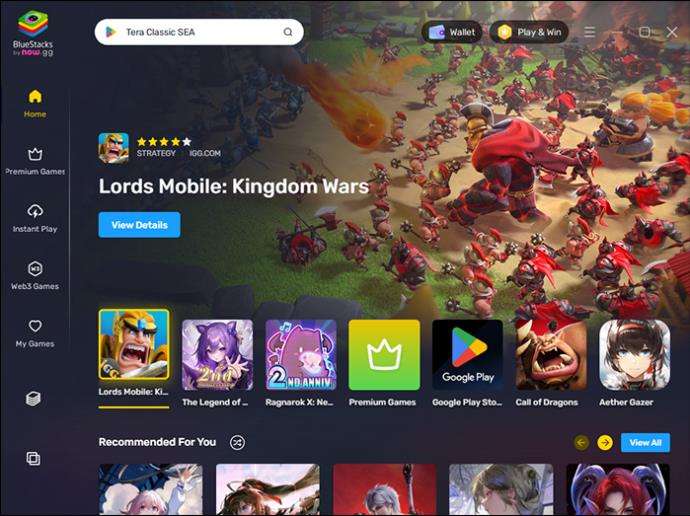
- Kliknite »Upravitelj več primerkov«. Ikona zanj, ki spominja na zložene knjige, je v levi stranski vrstici.

- Kliknite ikono »Izbriši« (smetnjak) poleg glavnega primerka, ki ga želite odstraniti.
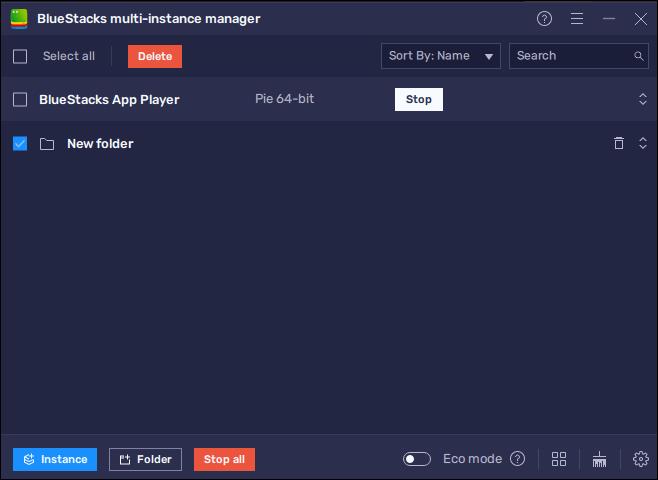
- V naslednjem oknu potrdite brisanje.
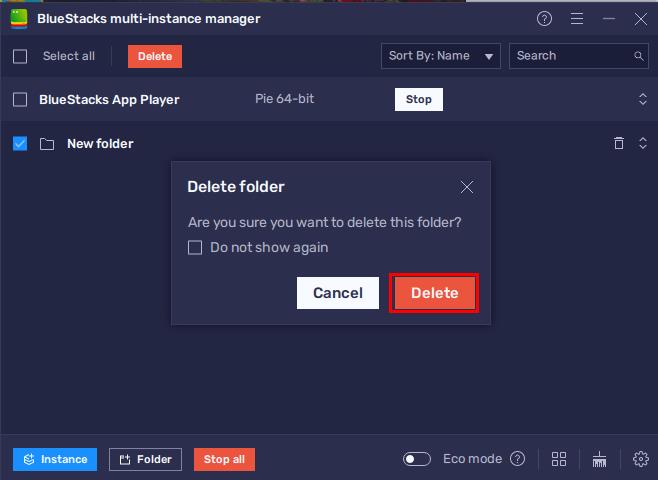
Upoštevajte, da boste z brisanjem glavnega primerka ene različice Androida na BlueStacks izbrisali tudi vse tam nameščene primerke.
Brisanje vseh primerkov na BlueStacks
S paketnimi operacijami lahko po želji izbrišete določeno število primerkov Bluestacks ali vse hkrati. Če želite izvesti to dejanje, sledite tem korakom:
- Odprite aplikacijo BlueStacks.
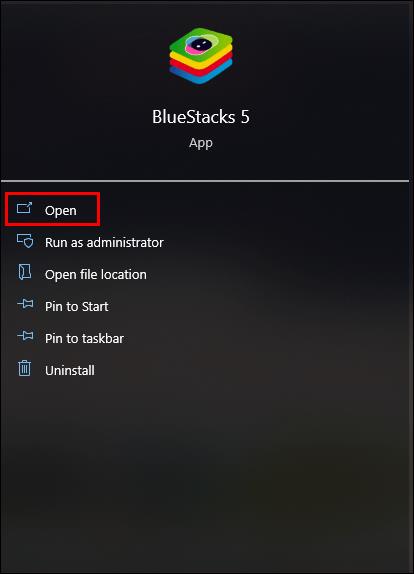
- Pojdite na »Upravitelj več primerkov«.

- Na seznamu primerkov kliknite potrditvena polja tistih, ki jih želite hkrati izbrisati.
- Kliknite možnost »Izberi vse«, da izbrišete vse.
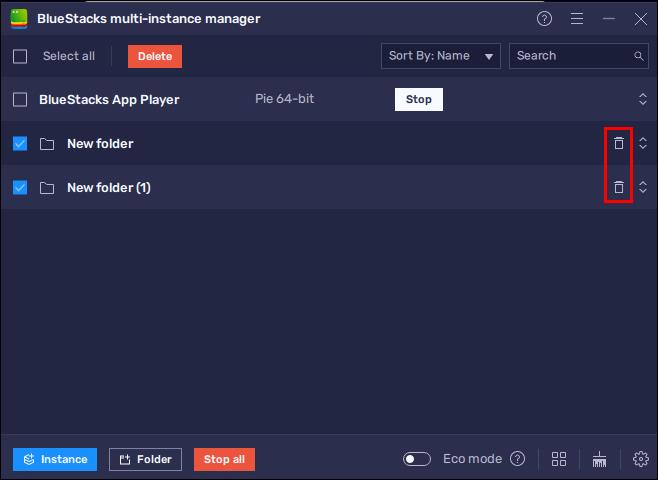
- Kliknite na gumb "Izbriši".
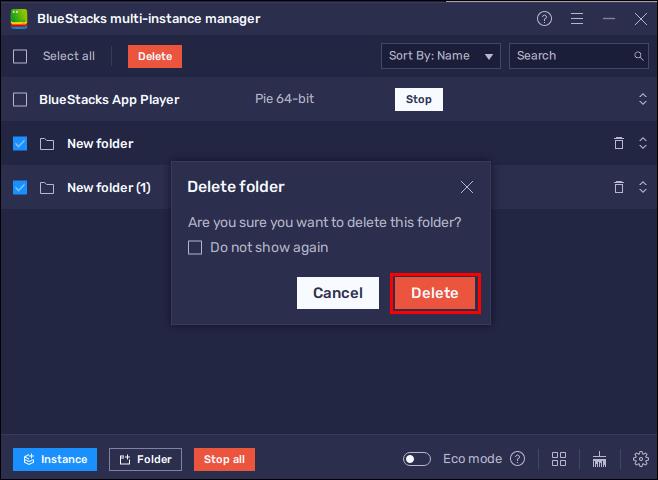
To isto dejanje je mogoče izvajati do zadnjega koraka za druge paketne operacije. Možnosti, ki jih lahko izberete, so brisanje, zagon in ustavitev. Možnost zagona bo začela vse primerke, ki se trenutno ne izvajajo, medtem ko bo zaustavitev končala vse primerke, ki se trenutno izvajajo.
Kako dodeliti en primerek kot glavni primerek
Če ste v situaciji, ko ne želite uporabljati glavnega primerka, dodeljenega vašemu računu BlueStacks, ga lahko znova dodelite drugemu primerku, ki ga uporabljate. To lahko storite brez odstranitve in ponovne namestitve BlueStacks. Pomembno je, da namestite nov primerek s katero koli različico Android Nougat 32-bit. Priporočljivo je, da uporabljate 64-bitni Android Nougat ali Pie. Tako se vaše igre ne bodo zrušile ali delovale počasi, kot se lahko zgodi pri 32-bitni različici.
- Pojdite na »Upravitelj več primerkov« v aplikaciji BlueStacks.

- Ustvari nov primerek.
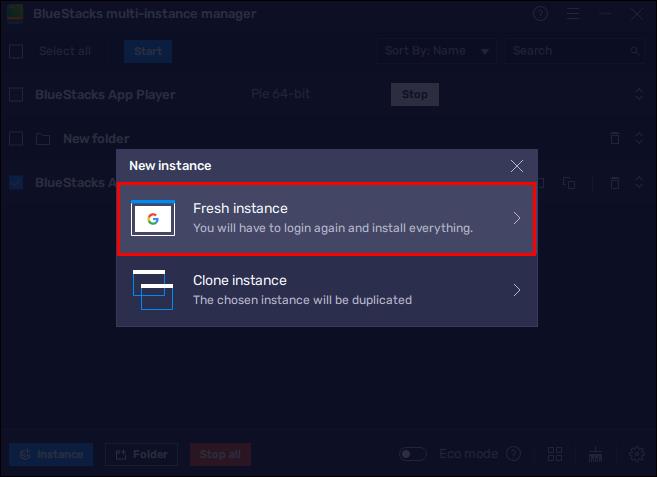
- Po namestitvi zaženite primerek, da preverite, ali deluje.
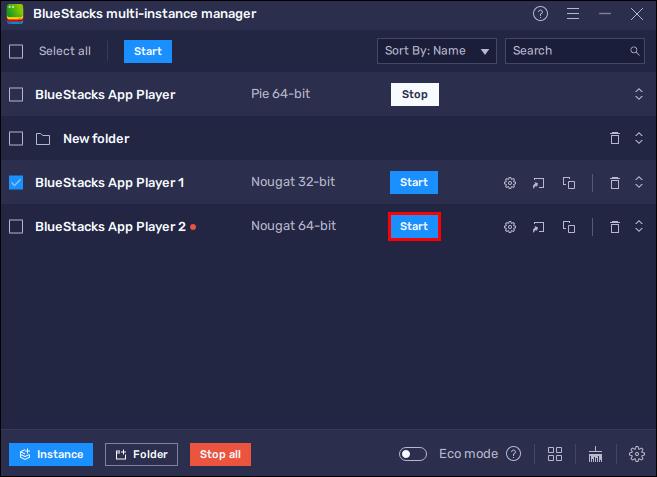
- Zaprite »BlueStacks App«.
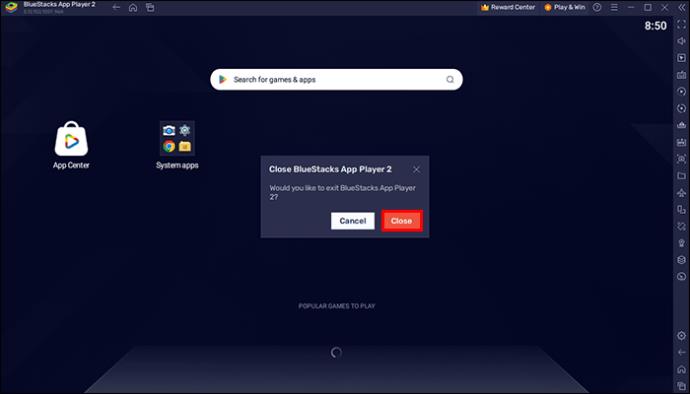
- Odprite »Nadzorno ploščo« v računalniku.

- Kliknite »Programi in funkcije«.

- Na voljo bosta dva primerka, stari in tisti, ki ste ga namestili, 64-bitni.
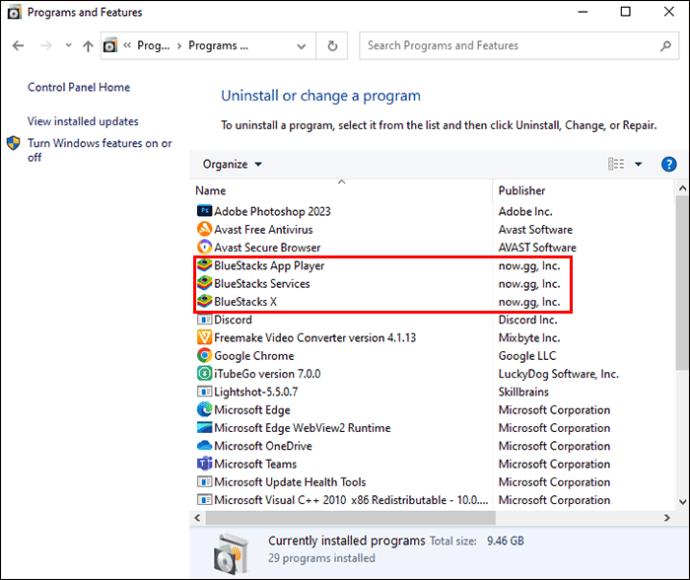
- Odstranite stari primerek.
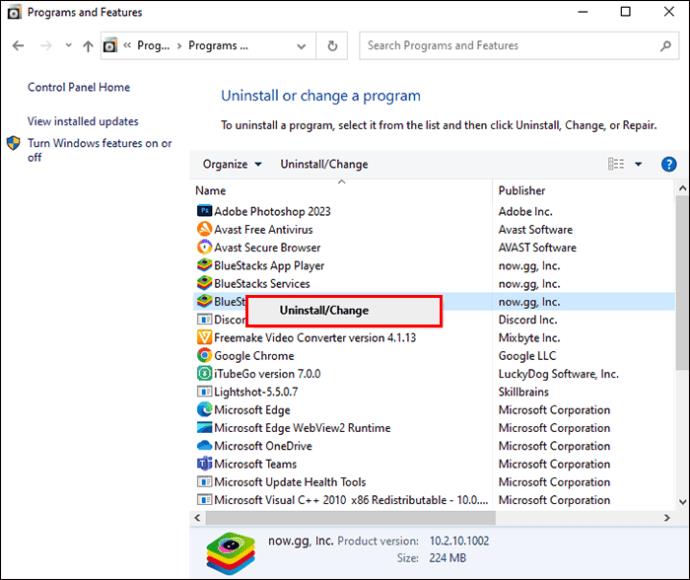
- Če znova odprete »Upravitelj več primerkov«, bo na voljo samo zadnji primerek.
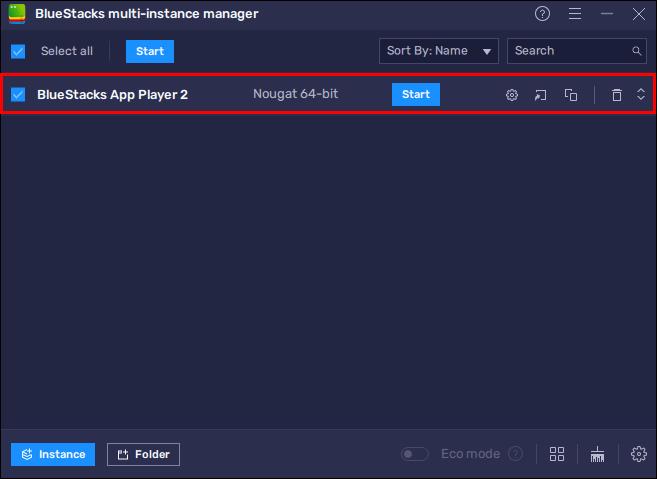
Ko končate ta postopek, lahko izbrišete poljubne primerke, tudi trenutnega, ne da bi odstranili Upravitelja več primerkov.
Kako upravljati primerke BlueStacks
Več primerkov na BlueStacks je koristno, če želite igrati več iger hkrati ali igrati isto igro iz več računov. Recimo, da ste ustvarili preveč primerkov; včasih je iskanje tistega, ki ga potrebujete, zmedeno. Zaradi tega bi morali vedeti, kako upravljati svoje primerke na način, ki vam najbolj ustreza. Če se vam mudi in morate najti določen primerek, lahko njegovo ime vnesete v iskalno polje v Upravitelju več primerkov.
Poleg tega lahko svoje primerke razvrstite po imenu ali motorju. Če izberete možnost »Razvrsti po imenu«, bodo primerki BlueStacks razvrščeni po abecednem vrstnem redu. Če pa gre za motor, bo vrstni red dal prednost času izvajanja Android vsakega primerka.
Kako odstraniti BlueStacks
64-bitna različica Android Nougat bo odpravila težave s počasnimi igrami. Vendar lahko aplikacija sama po sebi povzroči zamrznitev računalnika in nepravilno delovanje. Če je temu tako, je bolje, da odstranite to težko aplikacijo. Ni dovolj, da program izbrišete iz računalnika, temveč morate izbrisati tudi njegove programske podatke in začasne datoteke:
- Če želite odstraniti BlueStacks, odprite »Nadzorno ploščo«.

- Kliknite »Programi in funkcije«.

- Ko najdete BlueStacks, ga kliknite z desno tipko miške in kliknite »Odstrani«.
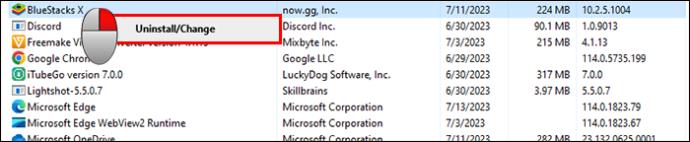
- Odprite pogovorno okno »Zaženi«.
- Vnesite »
%ProgramData%«.
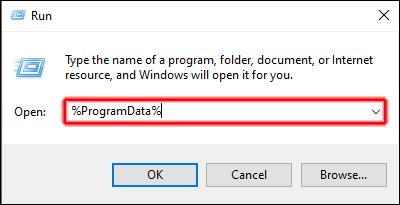
- Kliknite »V redu«.
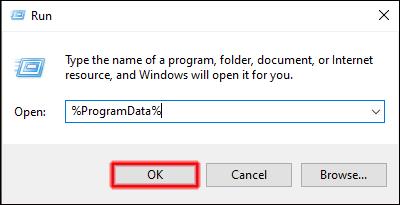
- V novem oknu poiščite mapo BlueStacks in jo izbrišite.
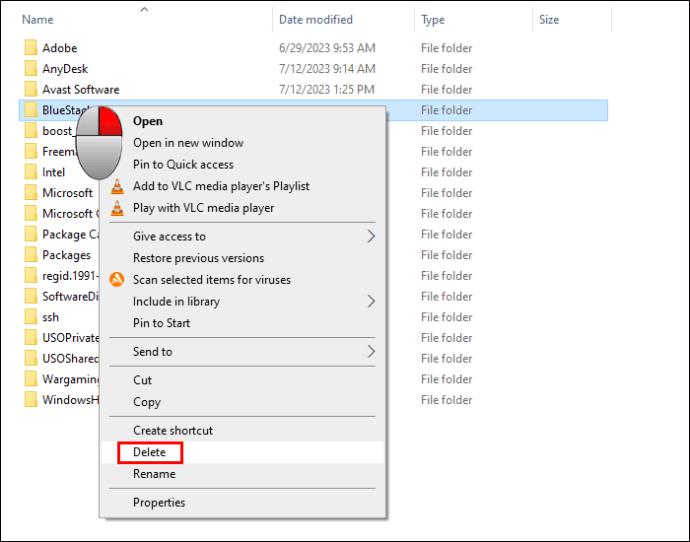
Po tem ste uspešno izbrisali aplikacijo in njene programske podatke, vendar BlueStacks na vašem računalniku pusti začasne datoteke, ki jih morate prav tako izbrisati.
- Ponovno odprite »Zaženi«.

- Vnesite »
%temp%« in kliknite »V redu«.
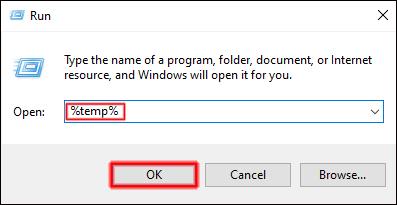
- Izberite vse datoteke v novi mapi in jih izbrišite.
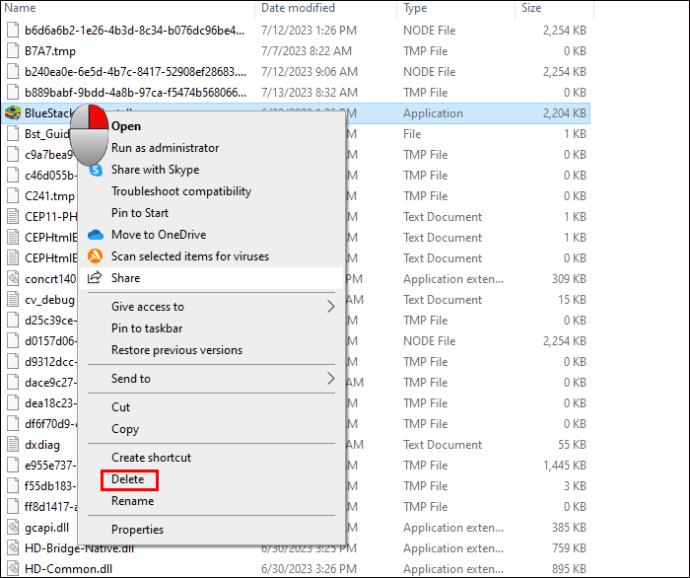
Zadnja stvar, ki jo morate narediti, ko popolnoma odstranite BlueStacks iz računalnika, je, da odstranite vnos v registru.
- Odprite »Zaženi«.

- Vnesite »
regedit« in kliknite »V redu«.
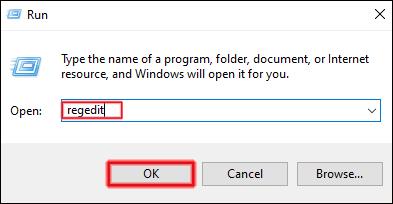
- V oknu »Urejevalnik registra« poiščite » «
HKEY_LOCAL_MACHINE.
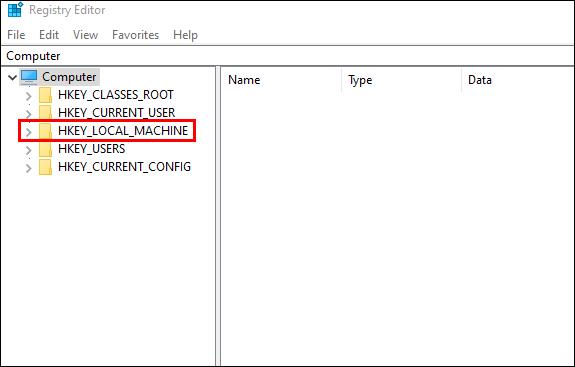
- Kliknite »Programska oprema«.
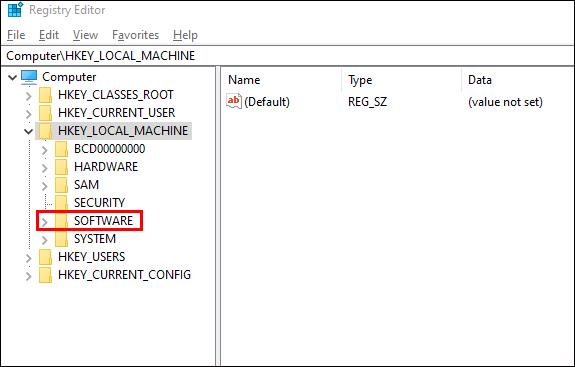
- V tej mapi izbrišite datoteki »BlueStacks nxt« in »BlueStacksInstaller«.
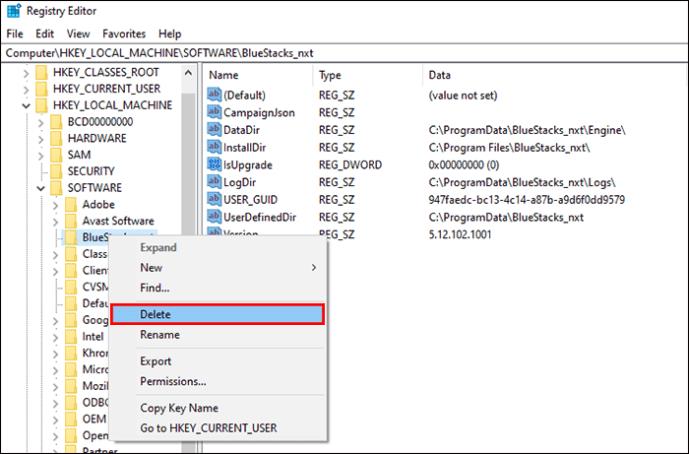
Kako sprostiti prostor na disku na BlueStacks
Če je v celoti brisanje BlueStacks iz vašega računalnika veliko dela, lahko sprostite prostor na disku v aplikaciji in omogočite boljše delovanje vašega računalnika. Neuporabljen prostor lahko sprostite v meniju z nastavitvami in v upravitelju več primerkov. Če se odločite za čiščenje, bodo po končanem procesu vse instance ustavljene in zaprte, vi pa boste morali počakati pet minut, da ponovno odprete aplikacijo.
Za čiščenje prostora na disku v Bluestacksu iz nastavitev:
- V meniju »Nastavitve« kliknite možnost »Uporabniški podatki«.
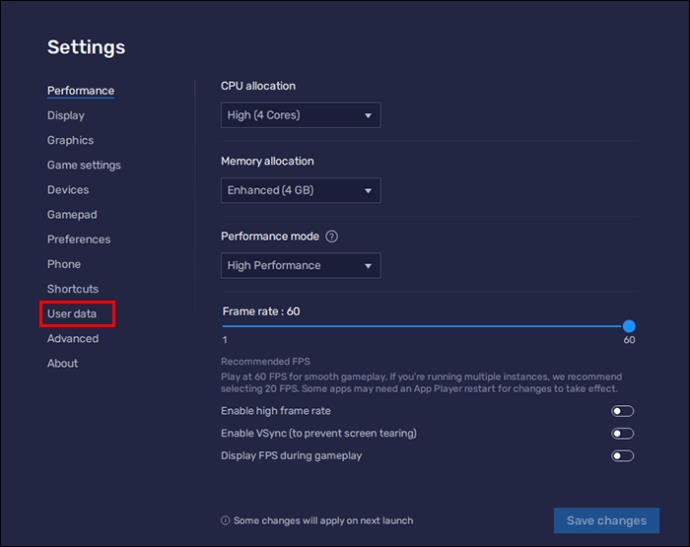
- Kliknite »Sprosti prostor«.
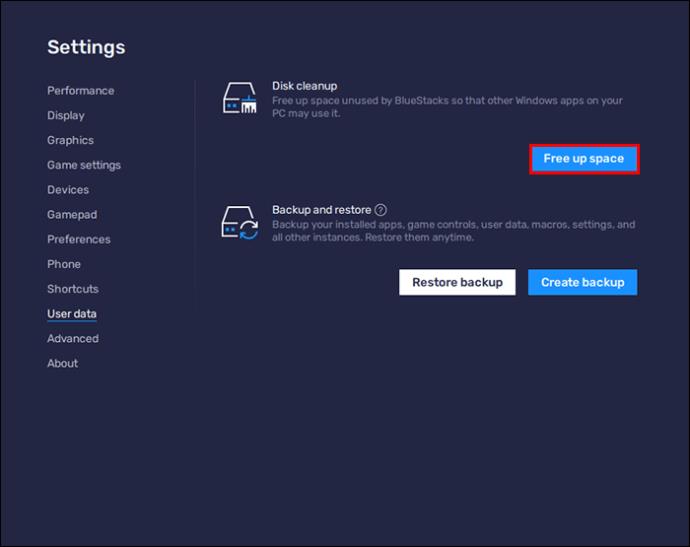
- Potrdite dejanje in kliknite »Nadaljuj«, da BlueStacks zapre in očisti prostor na disku.
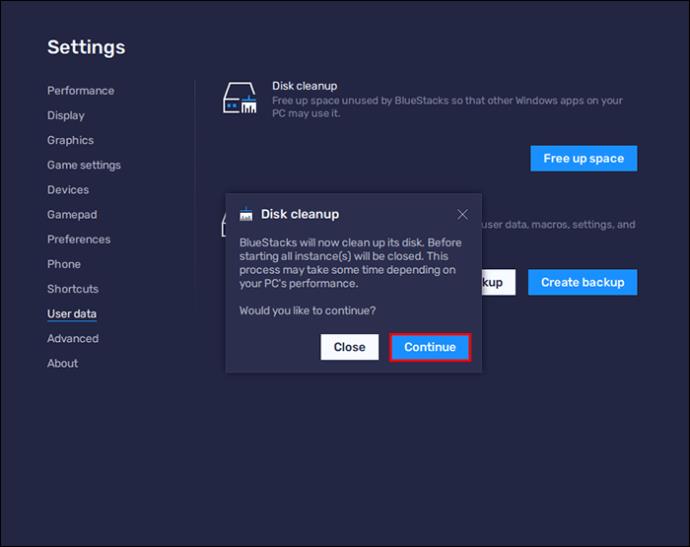
Iz upravitelja več primerkov je še lažje počistiti prostor.
- V stranski vrstici kliknite ikono »Čiščenje diska«.
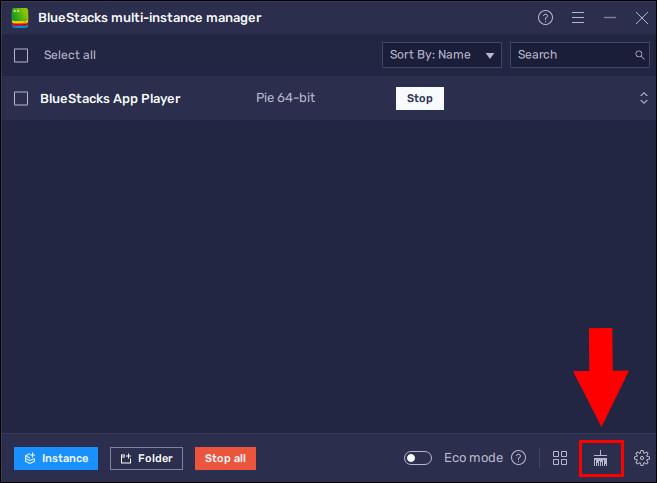
- Za začetek postopka čiščenja kliknite »Nadaljuj«.
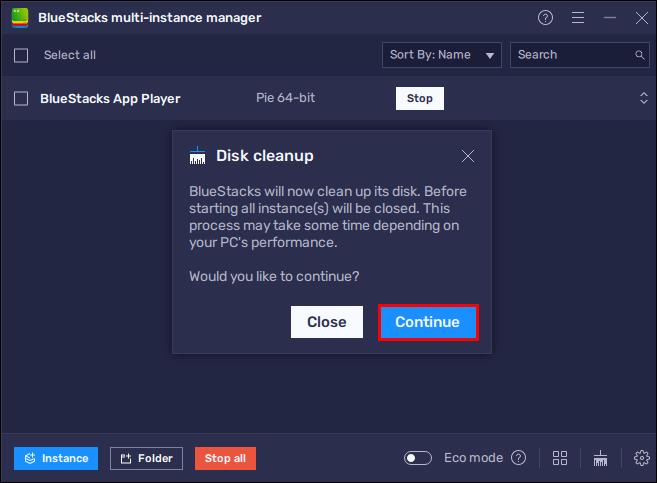
pogosta vprašanja
Kako odstraniti aplikacijo iz BlueStacks
To lahko storite na začetnem zaslonu aplikacije BlueStacks. Vse kar morate storiti je, da poiščete igro, ki jo želite odstraniti, jo kliknete z levim gumbom miške in izberete »Odstrani«.
Kje so shranjeni moji podatki iz BlueStacks?
Aplikacija BlueStacks se samodejno prenese v mapo C vašega raziskovalca datotek. Vse podatke iz BlueStacksa je treba shraniti v »C:\ProgramData\BlueStacks\Engine«.
Ali lahko na BlueStacks zaženem dva primerka?
Da, na vašem BlueStacks 5 lahko ustvarite do štiri primerke in jih poganjate hkrati. To lahko storite z uporabo upravitelja več primerkov. Kako dobro bodo primerki delovali, je odvisno od specifikacij vašega računalnika.
Ali odstranitev BlueStacks izbriše igre?
To je lahko odvisno od tega, ali imate podatke o igrah iz BlueStacks sinhronizirane z računom v družabnem omrežju. Če ste sinhronizirali podatke, lahko odstranite BlueStacks, ne da bi izgubili podatke o igri, primerke in aplikacije.
Pomen upravitelja več primerkov za BlueStacks
Uporaba aplikacije BlueStacks je lahko zmedena. Primerke v tej aplikaciji je mogoče uporabiti za različne stvari in glede na to, katero dejanje izberete, lahko primerke brišete, ustvarjate, upravljate in urejate. Izbrišete lahko glavni primerek in vse primerke ali popolnoma odstranite BlueStacks, če to vpliva na delovanje vašega računalnika.
Kaj je bil razlog za brisanje glavne instance na vašem BlueStacks? Ali imate raje primerke v 32-bitni ali 64-bitni različici Androida? Sporočite nam v spodnjem oddelku za komentarje.